

YouTube-video's, de goede en de slechte, komen niet altijd terzake heel begin. Vaak zal er een intro zijn die meestal klein is. Het zal echter worden gevolgd door lange uitleg over waarom de video is gemaakt, en een onnodig lange discussie over het onderwerp voordat het echt ter zake komt. Als je een YouTube-filmpje hebt bekeken en een bepaald onderdeel zoekt, is het misschien moeilijk te vinden. Misschien moet je er doorheen bladeren, het tweemaal zo snel afspelen of het helemaal opnieuw bekijken om te vinden wat je zoekt. Invideo voor YouTube is een Chrome-extensie waarmee je in een YouTube-filmpje kunt zoeken video.
Zoals elke zoekfunctie, voert u trefwoorden in om te zoeken in een YouTube-video. In dit geval moeten de zoekwoorden echter een lijn zijn van de audio van de video. Je zou bijvoorbeeld moeten zoeken op 'Save Martha' om te zien waar Batman v Superman precies in een grap veranderde.
Installeer Invideo voor YouTube en bezoek een YouTube-video. Je ziet een 'Open Invideo'-knop net onder de video. Klik erop om de zoeksectie te openen.

Typ in de zoeksectie een regel die in de video is gesproken en tik op Enter. De extensie zal de hele zin niet vinden, maar hij zal er een deel van vinden. U kunt op het zoekresultaat klikken en direct naar het gezochte gedeelte gaan.
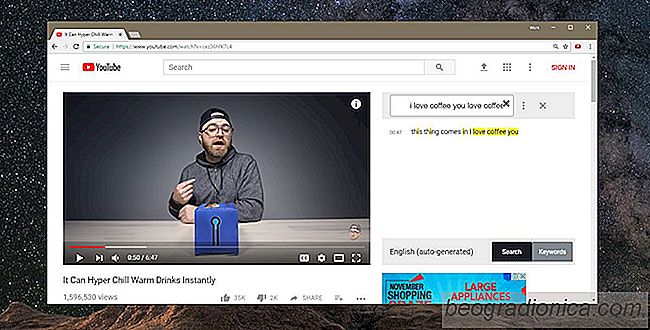

Hoe Netflix in 1080p te bekijken in Chrome en Firefox
De Edge-browser van Microsoft heeft een monopolie op HD Netflix-streaming. Het is de enige browser die dit ondersteunt en het enige alternatief is om de zeer buggy-app Netflix UWP te gebruiken. Mac-gebruikers kunnen Netflix niet in 1080p bekijken, omdat ze geen officiële Netflix-app hebben en Edge ook niet kunnen downloaden.
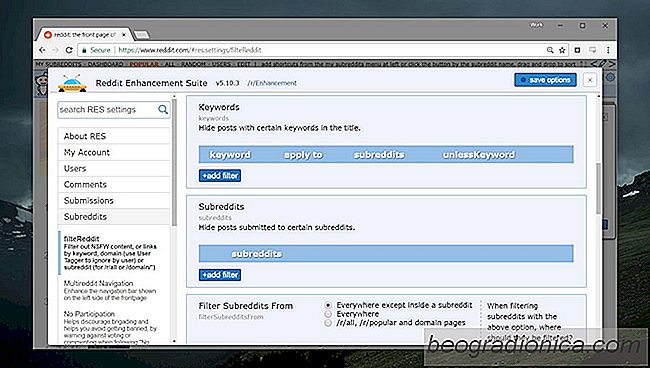
Subreddits verbergen vanaf r / all
De voorpagina van Reddit, d.w.z. alle inhoud van r / alle functies die in de standaardsubreddits up-top zijn. Standaard subreddits zijn standaardwaarden op basis van het aantal abonnees dat ze hebben. Dit zijn meestal algemene subreddits zoals r / funny of r / technologie, maar niet alle standaard-subreddits zijn van hetzelfde belang.